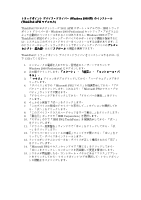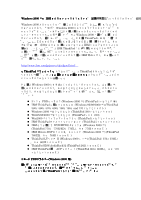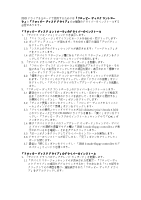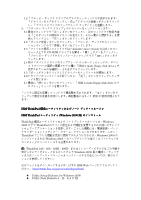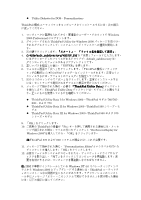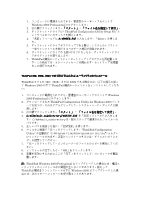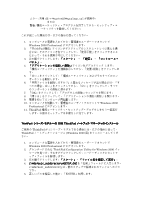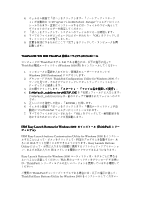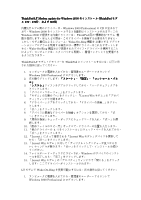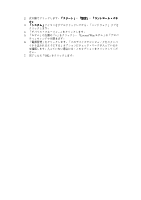Lenovo ThinkPad 380ED Japanese - Windows 2000 Professional Set Up Guide - Page 31
A:¥RMREG.EXE, C:¥default_subdirectory, C:¥Program Files¥Configuration Utility
 |
View all Lenovo ThinkPad 380ED manuals
Add to My Manuals
Save this manual to your list of manuals |
Page 31 highlights
1 Windows 2000 Professional 2 3 ThinkPad Configuration Utility Setup Fix" ͱ 4 EnterʯΛԡ͠· ͢ɻ 5 2 6 LED 7. ThinkPad ThinkPad 390、390E、390X での IBM ThinkPad ThinkPad Ϟσϧ͕ 390ɺ390Eɺ·ͨ 390X Windows 2000 ͷԼͰ ThinkPad 1 Windows 2000 Professional 2 ThinkPad Configuration Utility for Windows 2000 3 4 ύεͰ͢ɻ 5 ENTER 6 ThinkPad Configuration Utility 7 8 OK 9 : ThinkPad Windows 2000 Professional ThinkPad Windows 2000
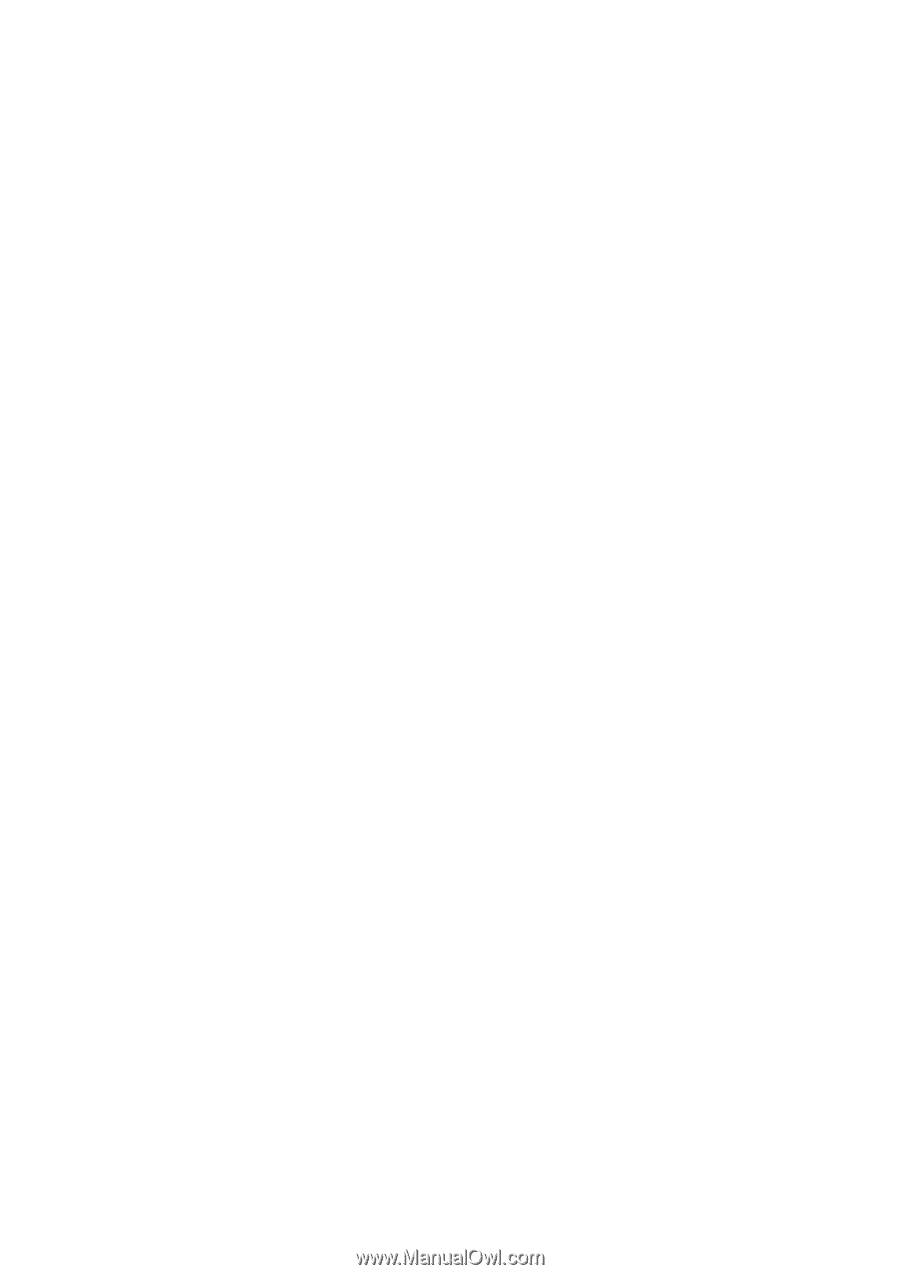
1.
コンピュータに電源を入れてから、管理者のユーザー・アカウントで
Windows 2000 Professional
にログオンします。
2.
次の順でクリックします。「スタート」
「スタート」
「スタート」
「スタート」
→「ファイル名を指定して実行」
「ファイル名を指定して実行」
「ファイル名を指定して実行」
「ファイル名を指定して実行」。
3.
ディスケット・ドライブに
“
ThinkPad Configuration Utility Setup Fix”
と
いうラベルのついたディスクを挿入します。
4.
「名前」フィールドに
A:¥RMREG.EXE
A:¥RMREG.EXE
A:¥RMREG.EXE
A:¥RMREG.EXE
と入力します。「
Enter
」を押しま
す。
5.
ディスケット・ドライブがアクティブである間に、システムのレジストリ
ー中でインストールを妨げる
2
つのデータ項目が削除されます。
6.
ディスケット・ドライブの
LED
がオフになったら、ディスケット・ドライ
ブからディスクを取り出します。
7.
ThinkPad
構成ユーティリティ・セットアップ・プログラムを再起動しま
す。この時点では、エラー・メッセージは現われず、セットアップは問題
なしに続行されます。
ThinkPad 390
ThinkPad 390
ThinkPad 390
ThinkPad 390
、
390E
390E
390E
390E
、
390X
390X
390X
390X
での
での
での
での
IBM ThinkPad
IBM ThinkPad
IBM ThinkPad
IBM ThinkPad
ユーティリティのインストール
ユーティリティのインストール
ユーティリティのインストール
ユーティリティのインストール
ThinkPad
モデルが
390
、
390E
、または
390X
である場合には、以下の指示に従っ
て
Windows 2000
の下で
ThinkPad
構成ユーティリティをインストールしてくださ
い。
1.
コンピュータに電源を入れてから、管理者のユーザー・アカウントで
Windows
2000 Professional
にログオンします。
2.
ダウンロードされた
ThinkPad Configuration Utility for Windows 2000
パッケ
ージを見つけ、それをダブルクリックして、システム・ハード・ディスクに解
凍します。
3.
次の順でクリックします。「スタート」
「スタート」
「スタート」
「スタート」
→
「ファイル名を指定して実行」
「ファイル名を指定して実行」
「ファイル名を指定して実行」
「ファイル名を指定して実行」。
4.
C:¥[default_subdirectory]¥SETUP.EXE
C:¥[default_subdirectory]¥SETUP.EXE
C:¥[default_subdirectory]¥SETUP.EXE
C:¥[default_subdirectory]¥SETUP.EXE
を「名前」フィールドに入力しま
す。
C:¥default_subdirectory
は、前のステップで解凍されたファイルへの
パスです。
5.
正しいパスを指定した後に、「
ENTER
」を押します。
6.
ウェルカム画面で「次へ」をクリックします。
"ThinkPad Configuration
Utility"
が自動的に
‘
C:¥Program Files¥Configuration Utility
’
フォルダー
にインストールされます。正常にインストールするには、デフォルトのフォル
ダーを指定してください。
7.
「次へ」をクリックして、コンピュータへのファイルのコピーを開始してくだ
さい。
8.
インストールが完了したら、「
OK
」をクリックします。
9.
変更を有効にするためにここで「完了」をクリックして、コンピュータを再起
動します。
注
:
ThinkPad Windows 2000 Professional
にアップグレードした場合には、構成ユ
ーティリティのインストール中に問題が生じることがあります。前もって
ThinkPad
構成をアンインストールせずに
Windows 2000
にアップグレードした場
合には、次のエラー・メッセージを受け取ることがあります。